Pour assurer la sécurité d’un ordinateur, nous devons nous assurer qu’aucun programme non autorisé n’est installé automatiquement sans notre autorisation. Il y a tellement de programmes malveillants qui viennent avec d’autres applications authentiques et s’installent sans instruction de l’utilisateur. Windows dispose d’une fonctionnalité appelée AppLocker qui empêche l’installation d’applications tierces sur un PC Windows. Cependant, pour exécuter cette fonctionnalité afin d’empêcher l’installation de programmes indésirables sur Windows, nous devons activer le service d’identité d’application. Donc, la première étape pour activer l’AppLocker sous Windows, nous devons démarrer le service d’identité d’application. Une fois AppLocker activé, vous pouvez empêcher l’installation de tout logiciel potentiellement dangereux sur votre ordinateur. Pour utiliser cette fonctionnalité, vous devez accéder à l’éditeur de stratégie de groupe et définir des règles dans AppLocker.
Ce guide est divisé en deux. La première partie explique comment démarrer le service d’identification d’application à partir de la fenêtre services. La deuxième partie explique comment appliquer AppLocker à partir de l’éditeur de stratégie de groupe.
- Démarrer le Service d’identification d’application
- Services de type.msc sur la recherche
- Accédez à la page services
- Faites un clic droit sur Service d’identification d’application
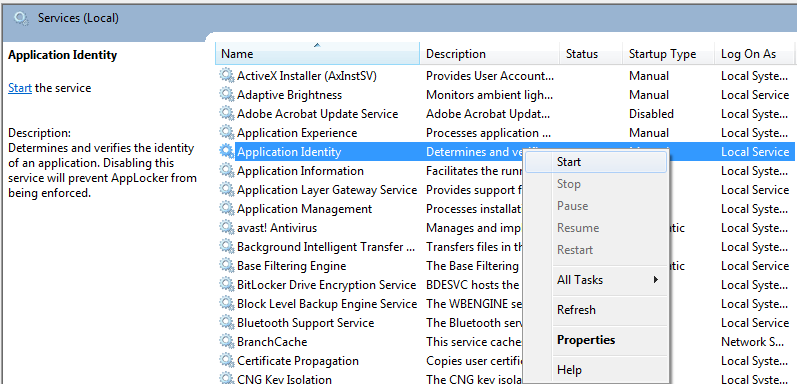
- Sélectionnez Démarrer dans le menu contextuel
- Configurez les règles AppLocker
- Cliquez sur Démarrer
- Sur Le type de recherche gpedit.msc
Maintenant, appuyez sur entrée, vous pouvez voir l’éditeur de stratégie de groupe sur votre ordinateur. - Accédez aux Paramètres Windows
Vous pouvez trouver les Paramètres Windows sous la Stratégie de l’ordinateur local. - Cliquez sur Paramètres de sécurité
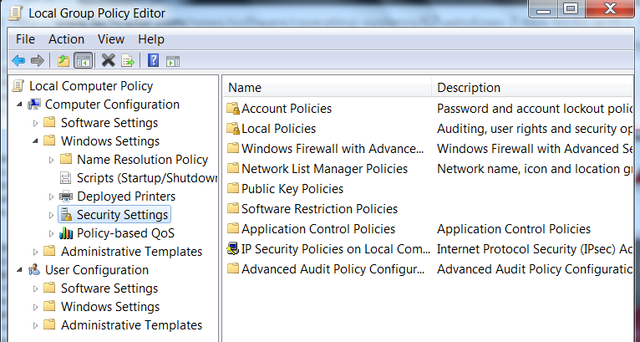
- Cliquez sur Stratégies de contrôle d’application
- Vous pouvez trouver AppLocker sous Stratégies de contrôle d’application et cliquer dessus.
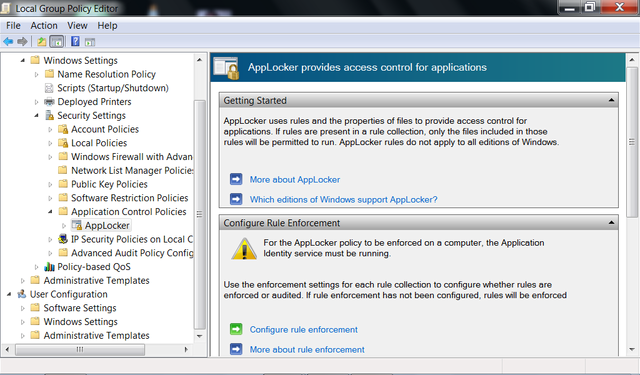
Ici, vous pouvez configurer les règles relatives à l’installation des programmes sur votre ordinateur en cliquant sur Configurer l’application des règles.
AppLocker est disponible dans toutes les éditions de Windows Server 2008 R2 et dans les éditions Windows 8 Windows 7 Ultimate et Enterprise. Vous ne pouvez pas trouver cette fonctionnalité sur les anciens systèmes d’exploitation Microsoft. Une fois que cette fonctionnalité est appliquée avec les bonnes règles d’installation du programme, tous les programmes qui ne relèvent pas des règles autorisées se verront refuser l’installation. Il est donc important d’apprendre à configurer cette fonctionnalité avec soin. Cette fonctionnalité de stratégies de restriction logicielle applique des règles avec le contrôle des administrateurs sur les fichiers d’installation du système d’exploitation, les fichiers exécutables, les scripts et les DLL.
- Étapes pour Créer un Disque de Réparation d’urgence Amorçable
- Étapes pour Afficher le Dossier vide caché
- Commande pour Obtenir un rapport d’efficacité énergétique
Accueil